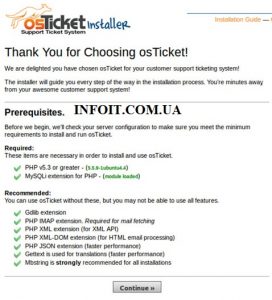Как установить osTicket на AlmaLinux 8
В этом руководстве мы покажем вам, как установить osTicket на AlmaLinux 8. Для тех из вас, кто не знал, osTicket — это бесплатная система поддержки клиентов с открытым исходным кодом, которая широко используется во всем мире. Это простое легкое веб-приложение, которое позволяет организовывать, управлять и архивировать запросы на поддержку.
В этой статье предполагается, что у вас есть хотя бы базовые знания Linux, вы знаете, как использовать оболочку, и, что наиболее важно, вы размещаете свой сайт на собственном VPS. Установка довольно проста и предполагает, что вы работаете с учетной записью root, в противном случае вам может потребоваться добавить ‘ sudo‘ к командам для получения привилегий root. Я покажу вам пошаговую установку системы продажи билетов поддержки osTicket на AlmaLinux 8. Вы можете следовать тем же инструкциям для CentOS и Rocky Linux.
Установите osTicket на AlmaLinux 8
Шаг 1. Во-первых, давайте начнем с проверки актуальности вашей системы.
sudo dnf update sudo dnf install epel-release
Шаг 2. Установка LAMP-сервера.
Требуется сервер AlmaLinux LAMP. Если у вас не установлена LAMP, вы можете следовать нашему руководству здесь .
Шаг 3. Установка osTicket на AlmaLinux 8.
Теперь мы загружаем последнюю доступную версию osTicket с официальной страницы загрузок:
curl -s https://api.github.com/repos/osTicket/osTicket/releases/latest \ | grep browser_download_url \ | grep "browser_download_url" \ | cut -d '"' -f 4 \ | wget -i -
Затем распакуйте архивный файл:
unzip osTicket-v*.zip -d osTicket
После этого переместите папку osTicket в каталог:/var/www/
sudo mv osTicket /var/www/
Затем создайте конфигурацию osTicket, скопировав файл:
sudo cp /var/www/osTicket/upload/include/ost-sampleconfig.php /var/www/osTicket/upload/include/ost-config.php
Предоставьте соответствующие разрешения корневому веб-каталогу с помощью следующей команды:
sudo chown -R apache:apache /var/www/osTicket
Шаг 4. Настройка MariaDB.
По умолчанию MariaDB не усилен. Вы можете защитить MariaDB с помощью mysql_secure_installationскрипта. Вы должны внимательно прочитать и под каждым шагом, который установит пароль root, удалит анонимных пользователей, запретит удаленный вход root, а также удалит тестовую базу данных и доступ к безопасности MariaDB.
mysql_secure_installation
Настройте это так:
- Set root password? [Y/n] y - Remove anonymous users? [Y/n] y - Disallow root login remotely? [Y/n] y - Remove test database and access to it? [Y/n] y - Reload privilege tables now? [Y/n] y
Далее нам нужно будет войти в консоль MariaDB и создать базу данных для osTicket. Выполните следующую команду:
mysql -u root -p
Вам будет предложено ввести пароль, поэтому введите пароль root для MariaDB и нажмите Enter. После входа на сервер базы данных вам необходимо создать базу данных для установки osTicket:
MariaDB [(none)]> CREATE DATABASE osticketdb; MariaDB [(none)]> CREATE USER 'osticket_user'@'localhost' IDENTIFIED BY 'your-strong-passwd'; MariaDB [(none)]> GRANT ALL PRIVILEGES ON osticketdb.* TO 'osticket_user'@'localhost'; MariaDB [(none)]> FLUSH PRIVILEGES MariaDB [(none)]> exit
Шаг 5. Настройка Apache.
Теперь мы создаем файл конфигурации VirtualHost для osTicket в каталоге конфигураций Apache:
nano /etc/httpd/conf.d/osticket.conf
Добавьте и измените следующее содержимое:
<VirtualHost *:80>
ServerAdmin admin@infoit.com.ua
DocumentRoot /var/www/osTicket/upload
ServerName osticket.infoit.com.ua
ServerAlias www.osticket.infoit.com.ua
<Directory /var/www/osTicket/upload/>
Options FollowSymlinks
AllowOverride All
Require all granted
</Directory>
ErrorLog /var/log/httpd/osticket_error.log
CustomLog /var/log/httpd/osticket_access.log combined
</VirtualHost>
Сохраните и закройте файл, затем перезапустите службу Apache, чтобы изменения вступили в силу:
sudo systemctl restart httpd sudo systemctl enable httpd
Шаг 6. Защитите osTicket с помощью Let’s Encrypt.
Сначала мы устанавливаем Certbot с помощью следующей команды:
sudo dnf install certbot python3-certbot-apache
Затем установите сертификат SSL для Apache, как показано ниже:
sudo certbot --apache
Перейдите к интерактивному запросу и установите сертификат. Если сертификат установлен, вы увидите следующее поздравительное сообщение:
Deploying certificate Successfully deployed certificate for osticket.example.com to /etc/httpd/conf.d/osticket-le-ssl.confCongratulations! You have successfully enabled HTTPS on https://osticket.infoit.com.ua NEXT STEPS: - The certificate will need to be renewed before it expires. Certbot can automatically renew the certificate in the background, but you may need to take steps to enable that functionality. See https://certbot.org/renewal-setup for instructions. - - - - - - - - - - - - - - - - - - - - - - - - - - - - - - - - - - - - - - - - If you like Certbot, please consider supporting our work by: * Donating to ISRG / Let's Encrypt: https://letsencrypt.org/donate * Donating to EFF: https://eff.org/donate-le - - - - - - - - - - - - - - - - - - - - - - - - - - - - - - - - - - - - - - - -
Шаг 7. Настройка межсетевого экрана.
Брандмауэры — это дополнительная мера безопасности, которая может как разрешать, так и блокировать трафик. По этой причине мы откроем порты 80 и 443, чтобы разрешить веб-трафику получать доступ к нашей установке osTicket через браузер с помощью следующей команды:
sudo firewall-cmd --permanent --add-service=http sudo firewall-cmd --permanent --add-service=https sudo firewall-cmd --reload
Шаг 8. Доступ к веб-интерфейсу osTicket.
После успешной установки вы можете открыть osTicket в своем браузере, набрав . Вы должны увидеть эту страницу. Нажмите «Продолжить», чтобы продолжить.https://osticket.infoit.com.ua/